「無料かつ簡単」iPhone写真のサイズを変更する方法
「iPhoneのカメラで撮った写真の画像サイズを変更するにはどうやったらできますか?撮った写真を小さいサイズにしたいのです! 」
iPhoneで撮った写真はサイズが大きくて、ストレージを沢山使用しているほか、ブログに共有する時、iPhone写真サイズが大きすぎてサポートしなかったこともあります。で、iPhoneの写真サイズを変更して、縮小する方法は? この記事では無料でiPhoneの写真サイズをリサイズする方法を説明いたします。

1、iPhoneの容量を解放!専門アプリでiPhone写真を縮小する
iPhoneの複数の写真を一括で変更、縮小する場合、専門のアプリが不可欠です。4Videosoft iOS データ消去はiPhone、iPadのすべてのデータを管理できるソフトとして、デバイスに保存される写真を縮小、変更できます。このソフトを利用して、 パソコンで1クリックしてiPhoneのすべての写真を圧縮、バックアップすることが可能です。iPhoneの写真を圧縮することで、 iPhoneの容量を解放し、デバイスの性能を最適化にします。で、下記のガイドに従ってこのアプリを無料にダウンロードして、iPhone写真を変更しましょう。
無料ダウンロード
Windows向け
![]() 安全性確認済み
安全性確認済み
無料ダウンロード
macOS向け
![]() 安全性確認済み
安全性確認済み
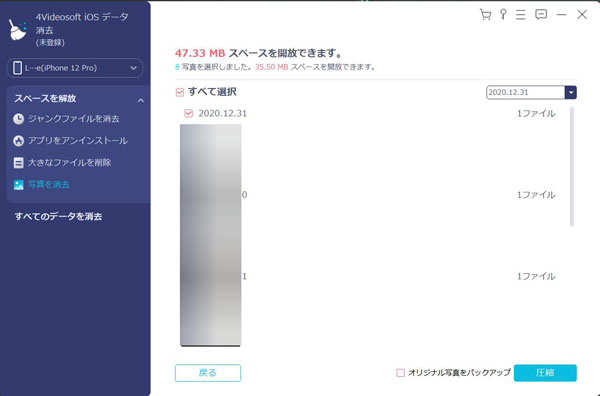
iPhone写真サイズを変更する前に、「オリジナル写真をバックアップ」チェックをする場合、iPhoneのオリジナル写真をバックアップできます。このアプリで一括でiPhoneの複数の写真を処理でき、そしてサイズを変更する前に、プレビューできます。
2、iPhoneの標準機能で写真のサイズを変更
iPhoneで撮影した写真を、携帯に搭載している編集機能で、サイズを簡単に変更できます。iPhoneで写真を合成、写真を色を変更、フィルタの追加などことができます。
カメラロールから対象写真を探し、「編集」ボタンをまずタブします。そして、下図の示している通り、一番左のボタンをタブし、写真の表示エリアを自由に選択できます。また、ユーザーはお必要に応じて、元写真の縦横比率を変更することもできるのです。でも、iPhone編集機能は一度に1枚ずつが対象となるため、複数枚のサイズ変更には不向きです。
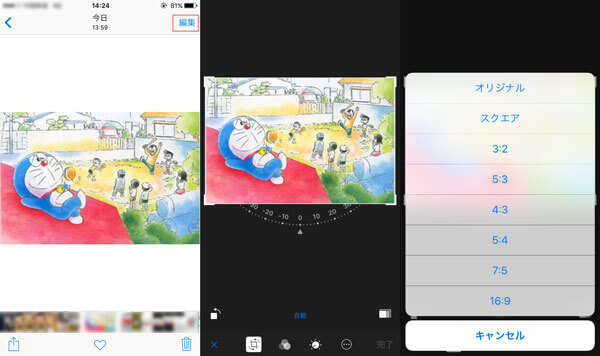
3、iPhoneの送付機能でiPhone写真のサイズを変更
iPhoneの編集機能で写真サイズを変更するとき、写真のエリアや縦横比率を調整できますが、解像度を変更できません。例えば4032 x 3024の写真を640 x 480に変更したいなら、編集機能だけではお役に立ちないかもしれません。だが、このような場合は、アプリなどを使わずにiPhoneだけで写真のサイズを変更させる方法があります。それは、送付機能を利用することです。
複数枚まとめての送信も可能ですが、数が多すぎると添付や表示ができなくなるため注意しなければなりません。容量にもよりますが、2~3枚程度までが限度であることが多いです。
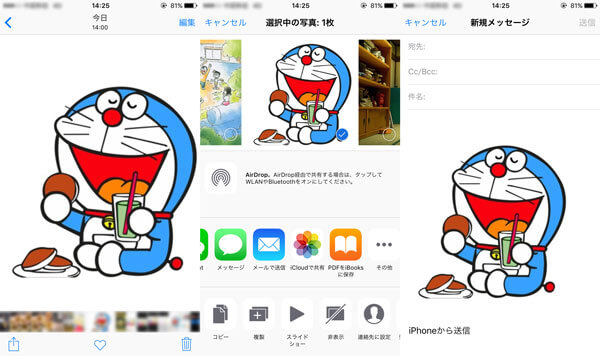
4、iphone写真サイズ変更によくある質問
質問 1:iPhoneの写真サイズを圧縮して、容量を解放する方法はありますか。
答え 1:iPhone写真サイズを変更し、圧縮してデバイスの容量を解放するには、専門のアプリ - 4Videosoft iOS データ消去をおススメします。このツールを使って、1クリックだけでiPhoneの複数の写真を圧縮して、iPhone性能を最適化にする可能です。
質問 2:iPhoneの写真って撮影前に設定でサイズ変更できますか。
答え 2:できません。設定できるのはビデオ撮影だけです。iPhone写真のサイズを変更するには、iPhoneの編集機能、送付機能または専門なiPhone写真管理アプリを使えます。
質問 3:iPhone写真のサイズを確認する方法は。
答え 3:サイズを確認するには、「写真」アプリでサイズを調べたい写真を選択し、左下にある「共有ボタン」をタップして、「”ァイルに保存」をタップします。保存場所を選択して、右上の「保存」をタップしてください。それから「ファイル」アプリを開き、先ほど保存した画像を長押し、メニューが表示されるので「情報」をタップします。
質問 4:iPhoneで写真のサイズを変更できるアプリ?
答え 4:iPhoneで写真のサイズを変更できるアプリについて、Ryoichi Fukugawa開発の「写真リサイズ 画像サイズ変更 & 縮小アプリ」、Vitalij Schaefer開発の「画像サイズ 」、Sho Kurozumi開発の「複数の写真/画像をまとめてリサイズ」などをご使用することができます。
質問 5:iPhoneのカメラのサイズ設定できる?
答え 5:iPhoneでカメラのサイズが設定できます。iPhoneから「設定」ボタンをクリックして、「カメラ」を選択します。「フォーマット」中の「写真モード」機能で、「12 MP」または「24 MP」を選びます。
5、結論
以上と述べたように、iPhone 写真のサイズを変換することって、そんなに難しいことではありませんよ。お必要がある時、上記の方法などを参考にして、自分で操作してみましょう!そしてiPhone、iPadに多くの写真をよく管理して、パソコン或いはiTunesにバックアップしたいなら、iOS写真を管理するソフトと言う文章はいい参考になります。また、MacでiPhone転送する方法に関する情報もあるので、必要あれば、どうぞご確認ください。
無料ダウンロード
Windows向け
![]() 安全性確認済み
安全性確認済み
無料ダウンロード
macOS向け
![]() 安全性確認済み
安全性確認済み
 コメント確認、シェアしましょう!
コメント確認、シェアしましょう!



